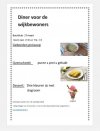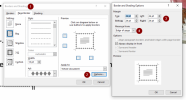Wanneer ik een flyer wil maken ga ik als volg te werk: open word> nieuwe document schrijf de tekst voeg aangepast afbeeldingen of pictogrammen in
geef de nodige kleur aan de pagina en dan maak ik een paginarand aan.
Dit doe ik via randen en arcering>kader paginarand neem de gewenste kader en klaar is Kees?
Maar nee hoor! want als ik die wil printen krijg ik die langs geen kanten geprint met een volledig kader rond de pagina de onderste rand print hij nooit af.
Heb naar mijn kunde al van alles geprobeerd toch lukt het mij niet zie bijlage. 1e bijlage laat zien hoe het zou moeten 2e bijlage heeft het afdrukvoorbeeld weer
daar zie je dat hij de onderste rand niet zal printen.
Wie kan mij zeggen wat ik fout doe of hou het wel moet lukken.
Alvast bedankt voor de moeite die jullie willen nemen.
Wilcar.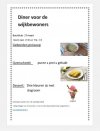
geef de nodige kleur aan de pagina en dan maak ik een paginarand aan.
Dit doe ik via randen en arcering>kader paginarand neem de gewenste kader en klaar is Kees?
Maar nee hoor! want als ik die wil printen krijg ik die langs geen kanten geprint met een volledig kader rond de pagina de onderste rand print hij nooit af.
Heb naar mijn kunde al van alles geprobeerd toch lukt het mij niet zie bijlage. 1e bijlage laat zien hoe het zou moeten 2e bijlage heeft het afdrukvoorbeeld weer
daar zie je dat hij de onderste rand niet zal printen.
Wie kan mij zeggen wat ik fout doe of hou het wel moet lukken.
Alvast bedankt voor de moeite die jullie willen nemen.
Wilcar.